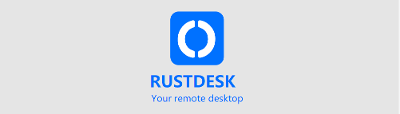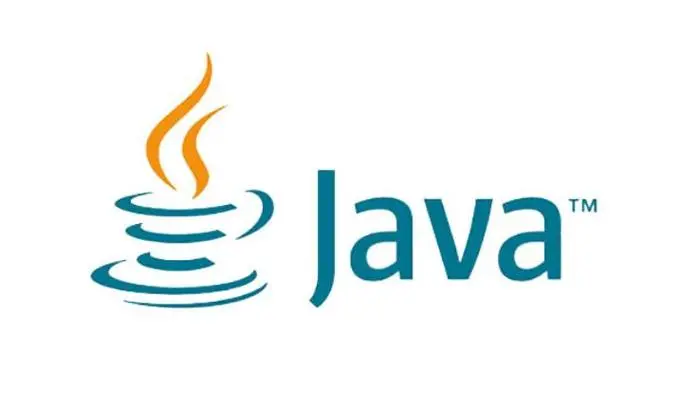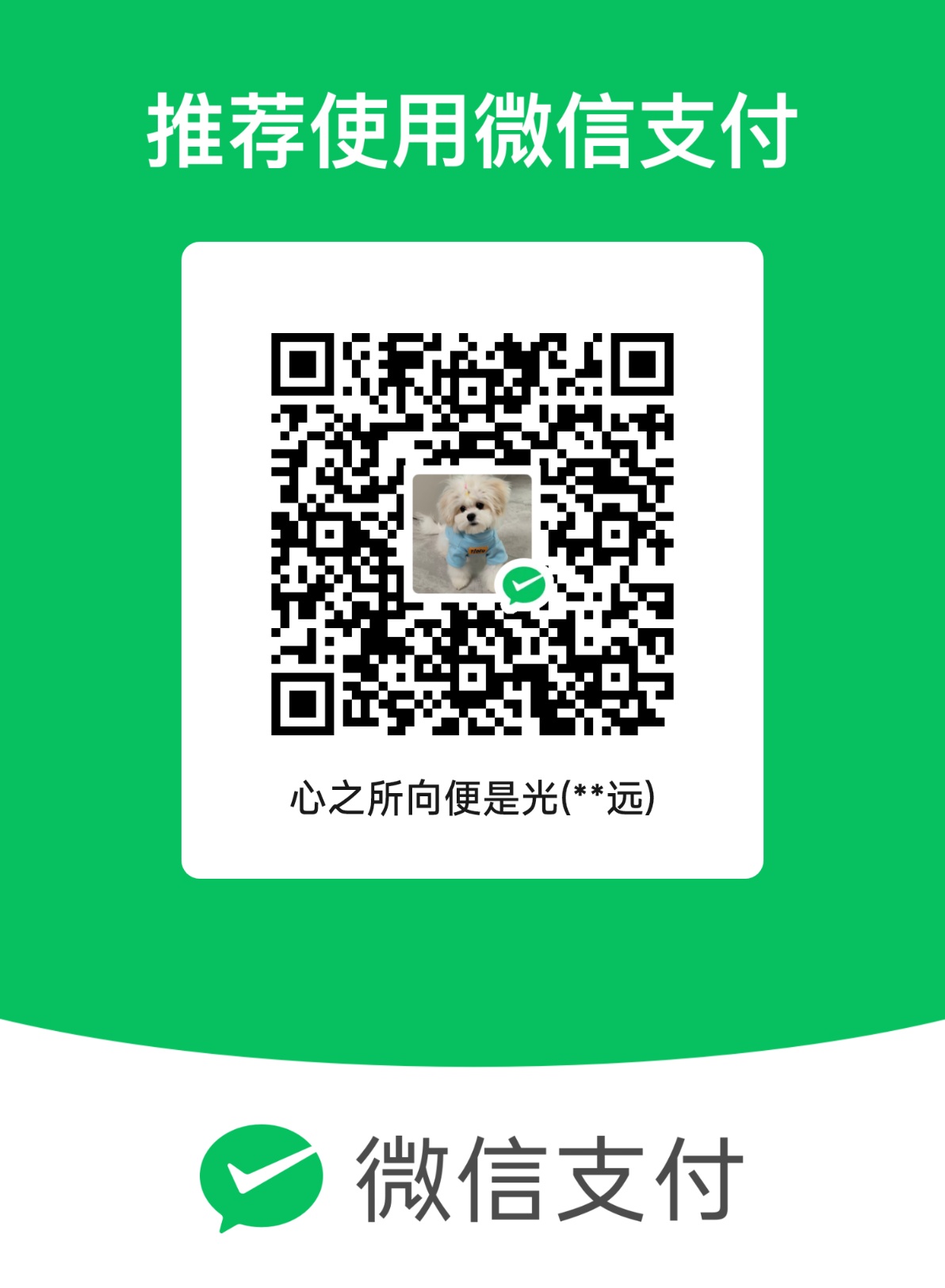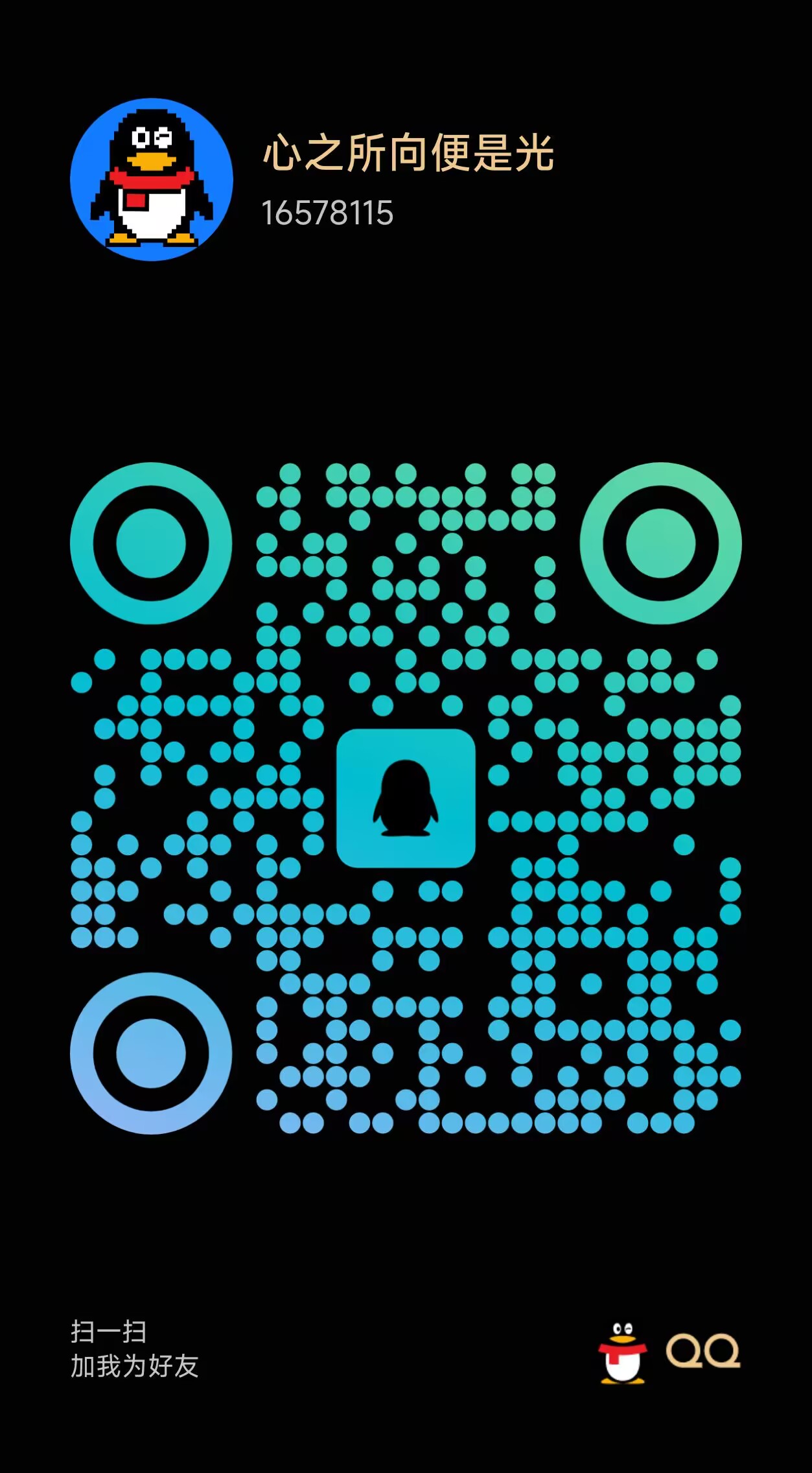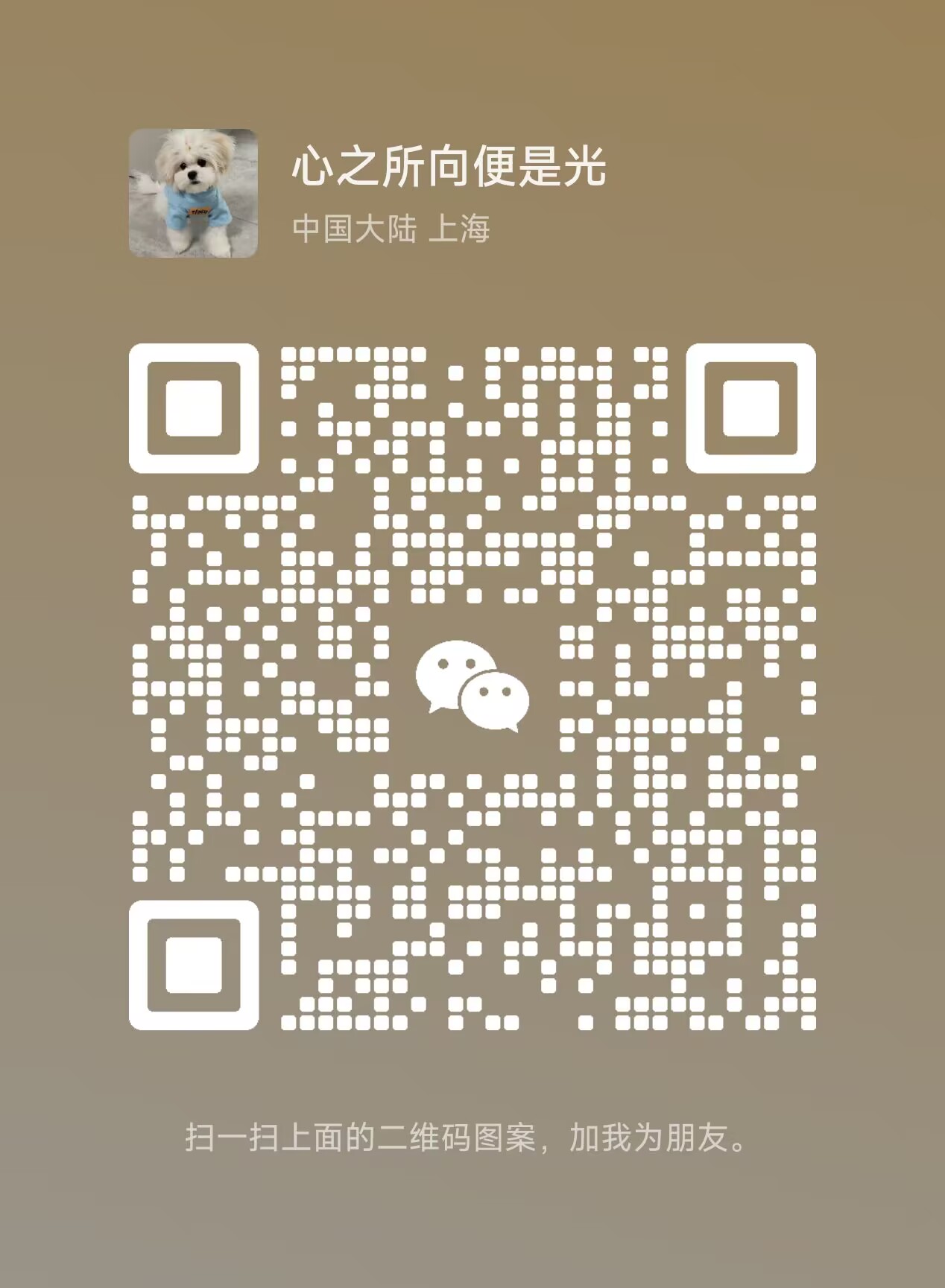【Jenkins】安装教程
1. 安装JDK
安装Jenkins需要安装java11以上的版本,如果本地已经安装JDK8,可以另外安装一个JDK11,并在Jenkins启动脚本里面修改JAVA_HOME的变量,并在执行java语句的时候使用JAVA_HOME路径下的java,即可在不影响原来JDK8的情况下使用JDK11。
# 使用APT查找已安装的JDK
apt list --installed | grep -i jdk
# 更新APT软件源列表
sudo apt-get update
# 安装JDK11
sudo apt-get install openjdk-11-jdk
安装完成后会自动将环境变量JAVA_HOME设置为JDK11的安装目录,可通过下方命令重新设置即可。
# 该命令将列出当前系统上安装的所有Java版本,并提示选择默认的Java版本。
sudo update-alternatives --config java
2. apt安装Jenkins
2.1 配置APT源
sudo apt-get install --reinstall ca-certificates
2.2 安装存储库密钥
wget -q -O - https://pkg.jenkins.io/debian/jenkins-ci.org.key | sudo apt-key add -
2.3 将Debian包存储库地址附加到服务器的sources.list中
sudo sh -c 'echo deb http://pkg.jenkins.io/debian-stable binary/ > /etc/apt/sources.list.d/jenkins.list'
2.4 更新Ubuntu的source.list软件源列表,以便apt-get将下载较新的存储库
执行该语句若是报错Could not connect to pkg.jenkins.io:80,多执行几次即可
sudo apt-get update
若执行完sudo apt-get update 报W: GPG error: https://pkg.jenkins.io/debian-stable binary/ Release: The following signatures couldn't be verified because the pavailable: NO_PUBKEY XXXXXXXXXXXXXXX,可通过下方命令解决,XXXXXXXXXXXXXXX为公钥序列号。执行完该命令重新执行 sudo apt-get update命令即可。
sudo apt-key adv --keyserver keyserver.ubuntu.com --recv-keys XXXXXXXXXXXXXXX
sudo apt-get update
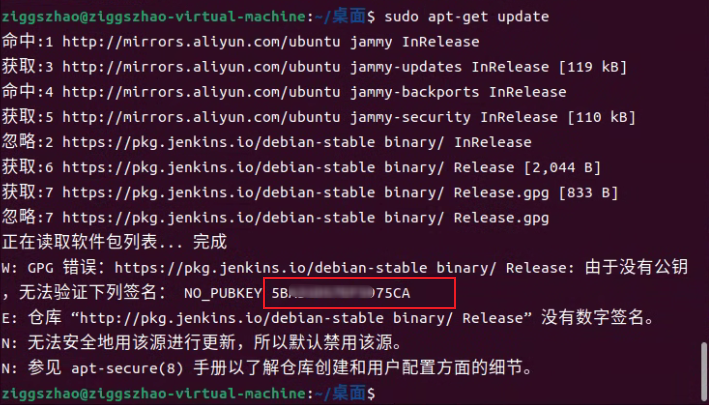
2.5 安装Jenkins
sudo apt-get install jenkins
2.6 使用APT方式安装,若需要修改默认端口8080为9998(自行配置),可按如下操作进行
检查 /etc/init.d/jenkins 脚本,修改 do_start 函数的 check_tcp_port 命令,端口号从 8080 换成 9998;

修改 /etc/default/jenkins 文件,将端口 8080 改成 9998;

修改 /usr/lib/systemd/system/jenkins.service,将8080改成8089,并将user和group修改为root。如果本机装了多个jdk版本,还需要修改jdk环境变量



修改完后重启服务器即可。
3. 配置Jenkins
3.1 初始化Jenkins
浏览器访问Jenkins配置面板(http:// ip:9998)
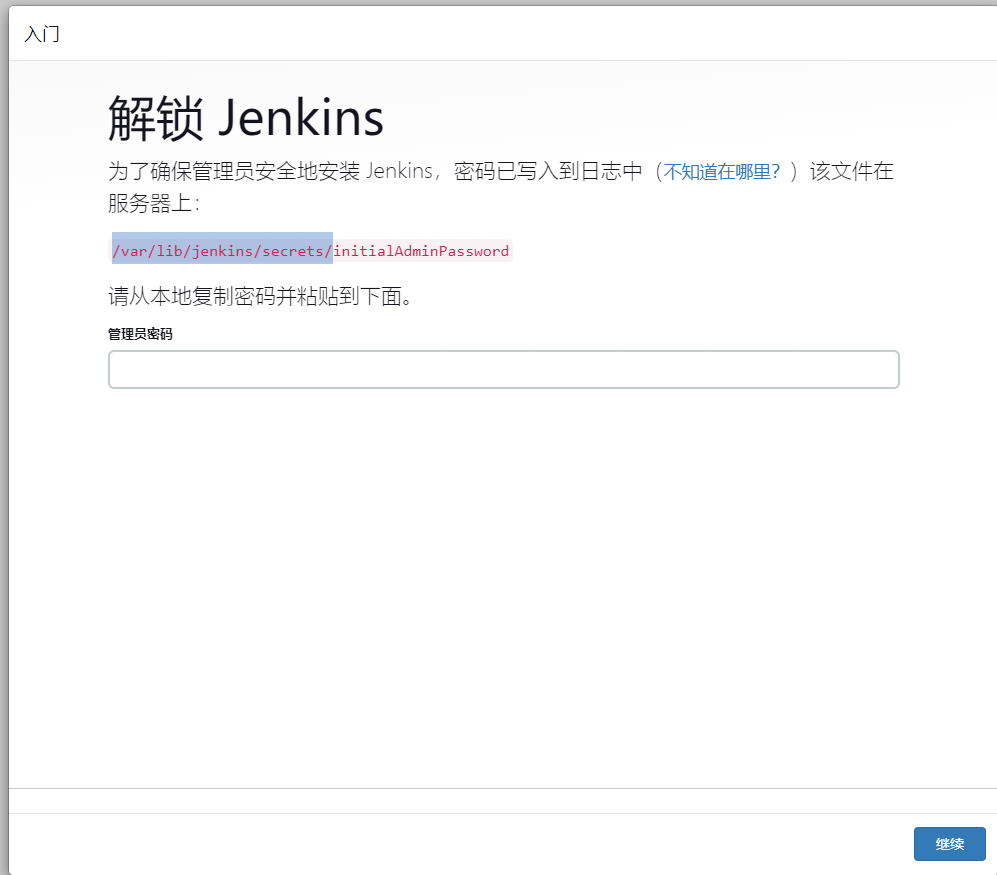
如果这一步页面一直卡在那里不动,页面一直显示
Please wait while Jenkins is getting ready to work …
Your browser will reload automatically when Jenkins is ready.
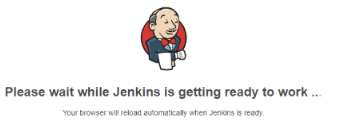
出现这个情况时,是因为Jenkins的默认更新镜像用的国外的镜像,把更新镜像改成国内的即可。 首先进入Jenkins的安装目录,打开/var/lib/jenkins/hudson.model.UpdateCenter.xml文件,将 https://updates.jenkins.io/update-center.json修改成http链接 http://updates.jenkins.io/update-center.json
之后重启Jenkins服务,再重新刷新Jenkins启动页面即可。
如果改完Http还是不行,请改成如下镜像
https://mirrors.tuna.tsinghua.edu.cn/jenkins/updates/update-center.json地址
http://mirror.esuni.jp/jenkins/updates/update-center.json
http://mirror.xmission.com/jenkins/updates/update-center.json
3.2 安装推荐的插件
在插件界面出现该Jenkins实例似乎已离线的情况
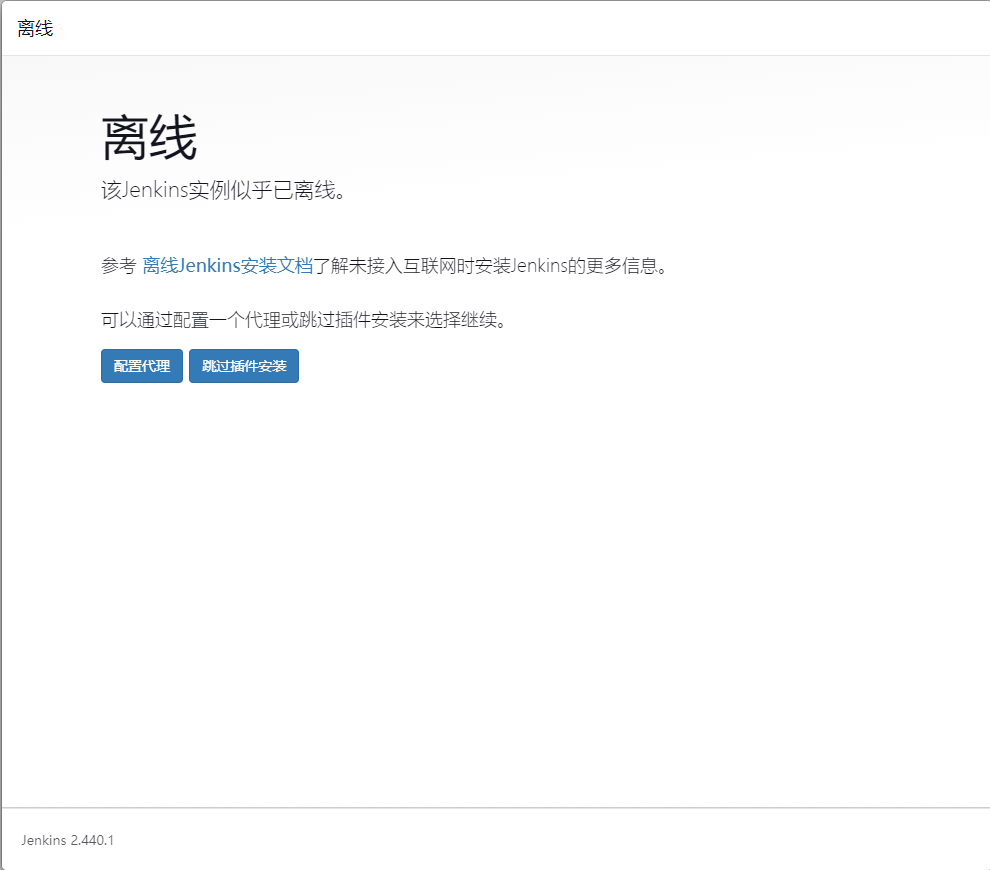
根据自己实际配置的jenkins访问方式:http://ip:9998/pluginManager/advanced,修改UpdateSite 中的url地址
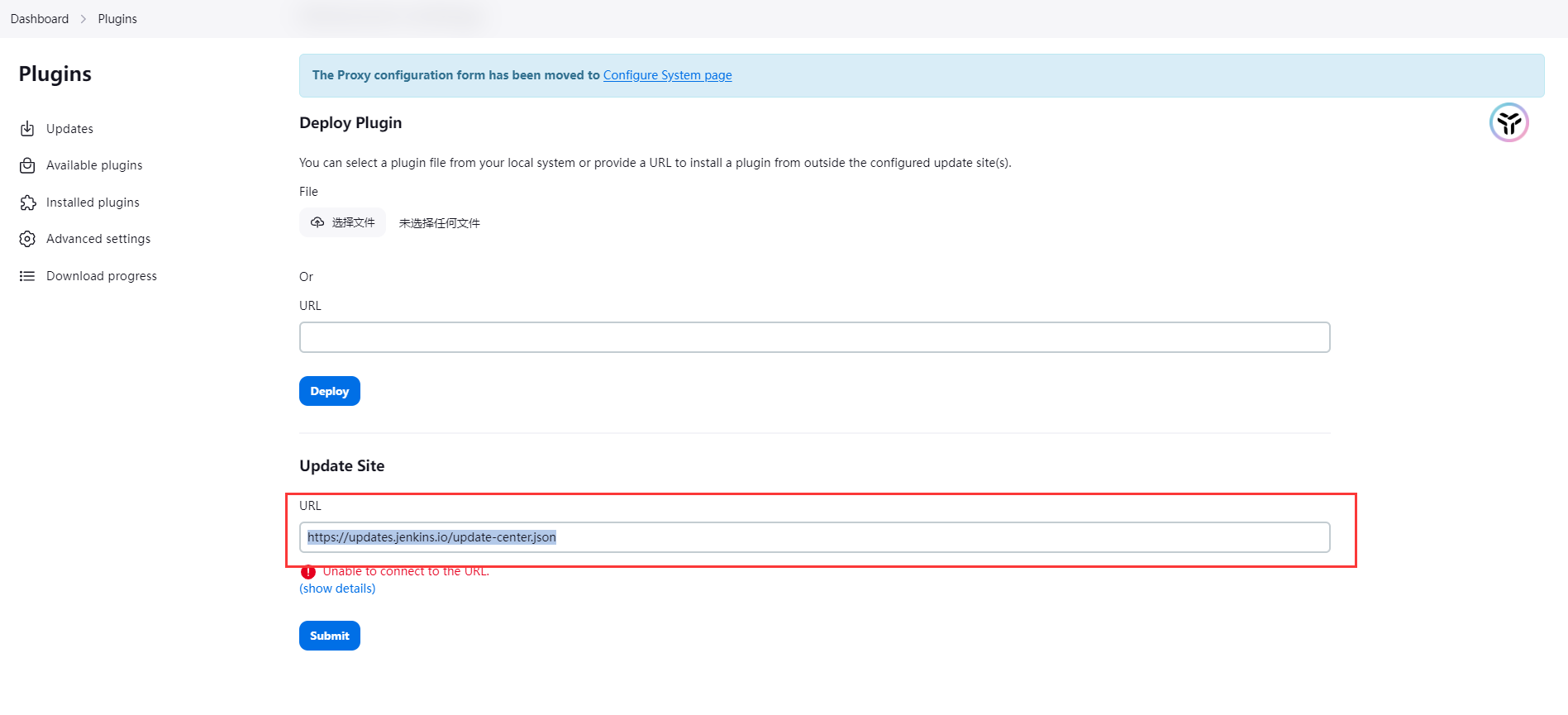
进入该页面最底下,找到【升级站点】,把其中的URL改成http,http://updates.jenkins.io/update-center.json,确定保存
再重新启动jenkins,OK,已经可以重新连网,下载插件
如果改完Http还是不行,请改成如下镜像
https://mirrors.tuna.tsinghua.edu.cn/jenkins/updates/update-center.json地址
http://mirror.esuni.jp/jenkins/updates/update-center.json
http://mirror.xmission.com/jenkins/updates/update-center.json
重新连网后,下载推荐的插件
3.3 使用admin账户继续
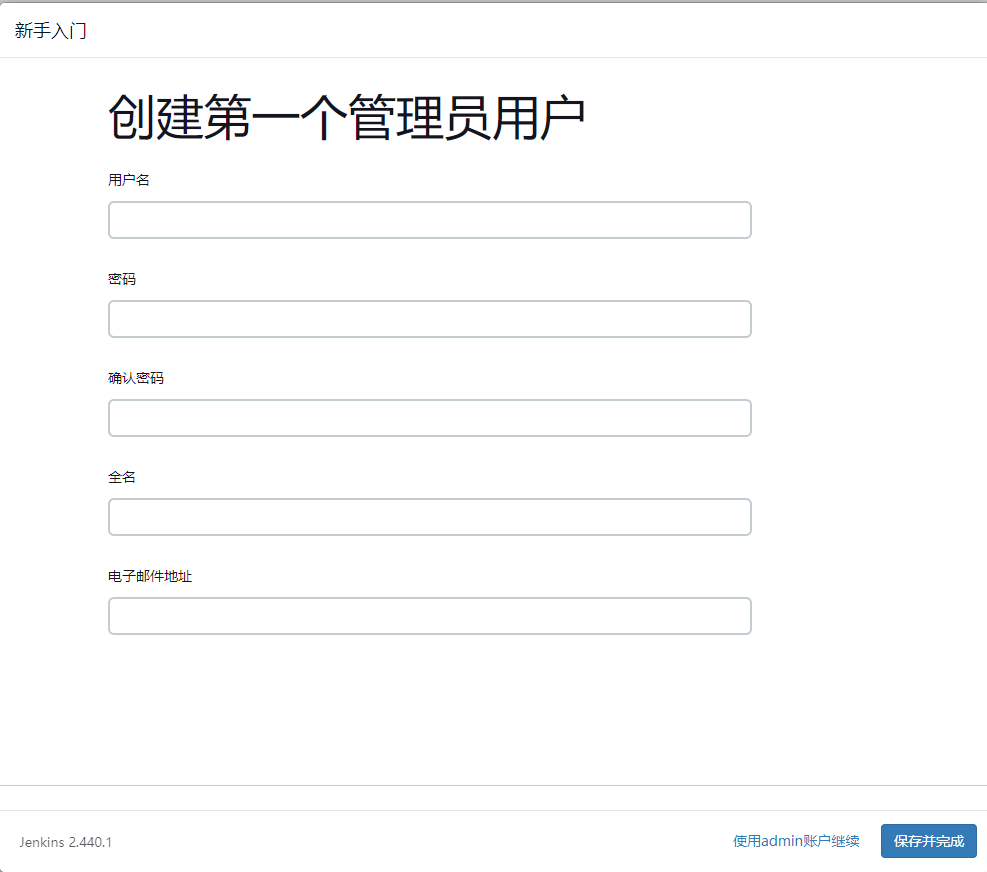
3.4 实例配置默认即可
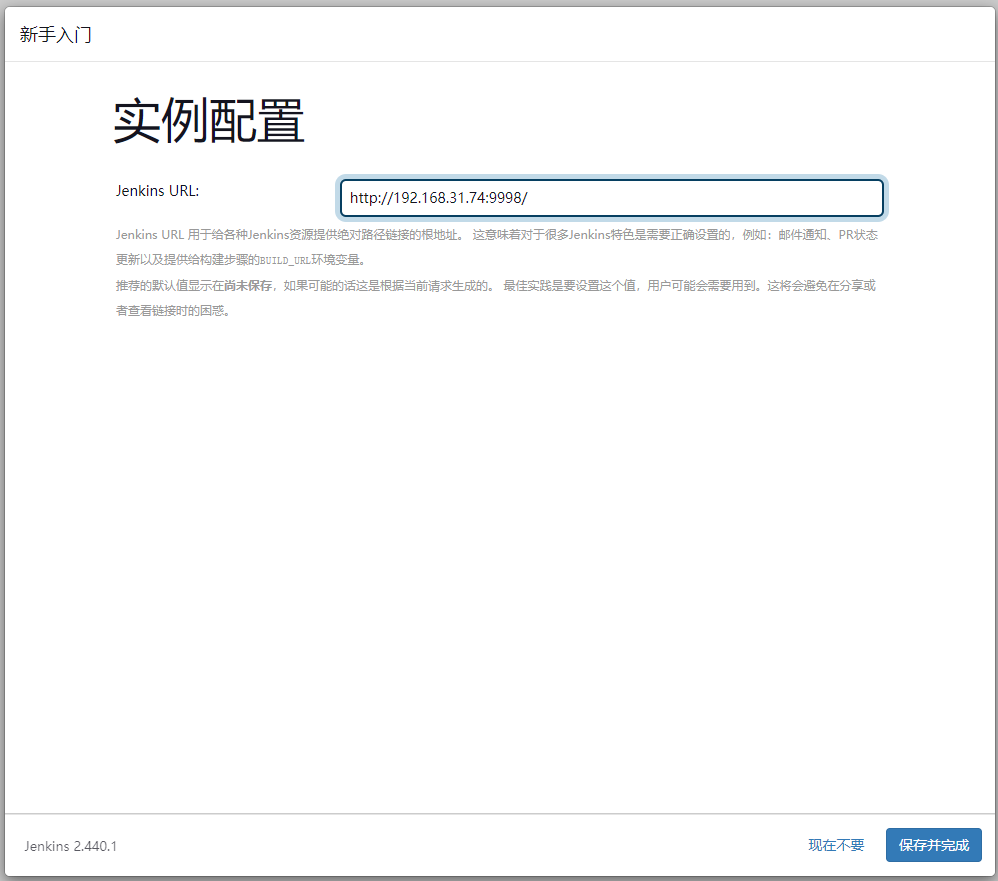
4.卸载Jenkins
# 停止jenkins
sudo systemctl stop jenkins
# 卸载jenkins
sudo apt-get remove jenkins
# 移除文件夹(APT默认安装)
sudo rm -rf /var/lib/jenkins
# 移除apt对应源列表
sudo apt-get autoremove
# 校验jenkins是否还存在
which jenkins